要将Excel中的数字单位从万元改成元,可以通过使用“乘以10000”、自定义单元格格式和公式转换等方法来实现。以下是详细步骤:
一、使用“乘以10000”
选中需要转换的单元格区域:
首先,选中你需要转换的单元格区域。你可以点击并拖动鼠标来选择多个单元格,或者使用Ctrl键来选择不连续的单元格。
使用公式进行转换:
在一个空白单元格中输入公式 =A1*10000,其中A1是你需要转换的第一个单元格。然后按Enter键。
填充公式:
使用填充柄(单元格右下角的小黑方块)将公式拖动到其他单元格中,以便对整个区域进行转换。
复制并粘贴值:
选中包含公式的单元格,右键点击选择“复制”。然后右键点击目标单元格区域,选择“选择性粘贴”,并选择“数值”以便只粘贴计算结果,而不是公式。
二、自定义单元格格式
选中需要转换的单元格区域:
首先,选中你需要转换的单元格区域。
打开“设置单元格格式”对话框:
右键点击选中的单元格区域,然后选择“设置单元格格式”。或者你可以使用快捷键Ctrl+1。
选择“自定义”格式:
在“数字”选项卡中选择“自定义”。在“类型”框中输入 0,0000,这将自动将单位从万元转换为元。
三、公式转换
使用公式进行转换:
在一个空白单元格中输入公式 =A1*10000,其中A1是你需要转换的第一个单元格。然后按Enter键。
填充公式:
使用填充柄(单元格右下角的小黑方块)将公式拖动到其他单元格中,以便对整个区域进行转换。
复制并粘贴值:
选中包含公式的单元格,右键点击选择“复制”。然后右键点击目标单元格区域,选择“选择性粘贴”,并选择“数值”以便只粘贴计算结果,而不是公式。
四、 VBA宏代码转换
如果你需要批量转换多个工作表中的数据,可以使用VBA宏代码来实现。
打开VBA编辑器:
使用Alt+F11打开VBA编辑器。
插入模块:
在左侧的项目浏览器中,右键点击“VBAProject(你的文件名)”,选择“插入”,然后选择“模块”。
输入以下代码:
Sub ConvertToYuan()
Dim ws As Worksheet
Dim rng As Range
For Each ws In ThisWorkbook.Worksheets
Set rng = ws.UsedRange
rng.Value = Evaluate(rng.Address & "*10000")
Next ws
End Sub
运行宏:
按F5运行宏,所有工作表中的数据将从万元转换为元。
通过以上几种方法,你可以轻松将Excel中的数字单位从万元改成元。选择适合你需求的方法,可以大大提高你的工作效率。
相关问答FAQs:
1. 如何将Excel中的数字单位从万元改为元?要将Excel中的数字单位从万元改为元,您可以按照以下步骤进行操作:
首先,选中您要更改单位的单元格或一列/一行的单元格。
接下来,右键单击选中的单元格,选择“格式单元格”选项。
在“数字”选项卡中,选择“常规”类别。
在“小数位数”框中,选择适当的小数位数以确保您的数字显示准确。
最后,单击“确定”按钮,Excel将自动将数字单位从万元改为元。
2. 如何在Excel中将数值单位从“万元”改为“元”?若您希望将Excel中的数值单位从“万元”改为“元”,您可以按照以下步骤进行操作:
首先,选择您想要更改单位的单元格或一列/一行的单元格。
接下来,点击Excel顶部菜单栏中的“开始”选项卡。
在“数字”组中,您会看到一个下拉菜单,其中包含不同的数字格式选项。
从下拉菜单中选择“常规”格式,以将数字单位更改为“元”。
最后,Excel将自动将您选择的单元格中的数字单位从“万元”改为“元”。
3. 在Excel中,如何将数字的单位从“万元”改为“元”?要将Excel中数字的单位从“万元”更改为“元”,请按照以下步骤进行操作:
首先,选中您想要更改单位的单元格或一列/一行的单元格。
接下来,点击Excel顶部菜单栏中的“开始”选项卡。
在“数字”组中,您会看到一个下拉菜单,其中包含不同的数字格式选项。
从下拉菜单中选择“常规”格式,以将数字单位更改为“元”。
最后,Excel将自动将您选择的单元格中的数字单位从“万元”改为“元”。
文章包含AI辅助创作,作者:Edit1,如若转载,请注明出处:https://docs.pingcode.com/baike/4080249